安裝插槽 14 到 15 的擴充卡托架(擴充卡 2)
插槽 14 到 15 的擴充卡托架是連接到插槽 10 到 15 I/O 匣擴充卡,可從伺服器背面存取。卸下 I/O 匣和插槽 10 到 15 的擴充卡(擴充卡 2)之後,將托架輕推至擴充卡,直到固定夾嚙合。
S002
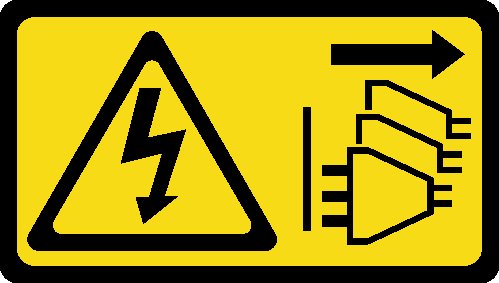
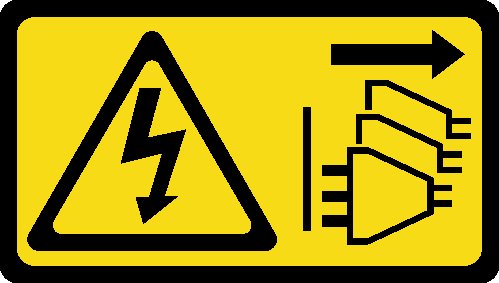
注意
裝置上的電源控制按鈕和電源供應器上的電源開關,並不會切斷供應給裝置的電流。此外,裝置也可能有一條以上的電源線。若要切斷裝置的所有電源,必須從電源拔掉所有電源線。
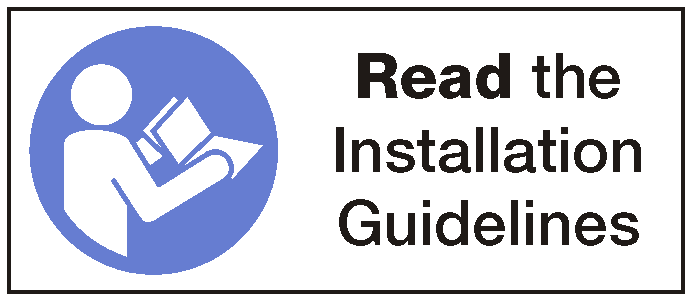
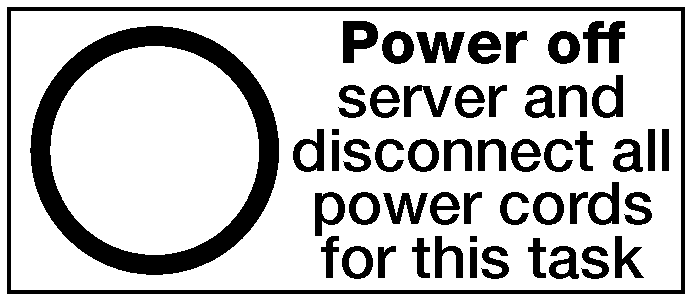
安裝擴充卡托架之前,請確定插槽 14 到 15 的 I/O 匣上未安裝填充板。
完成下列步驟以安裝擴充卡托架。
圖 1. 安裝擴充卡托架(插槽 14 到 15)
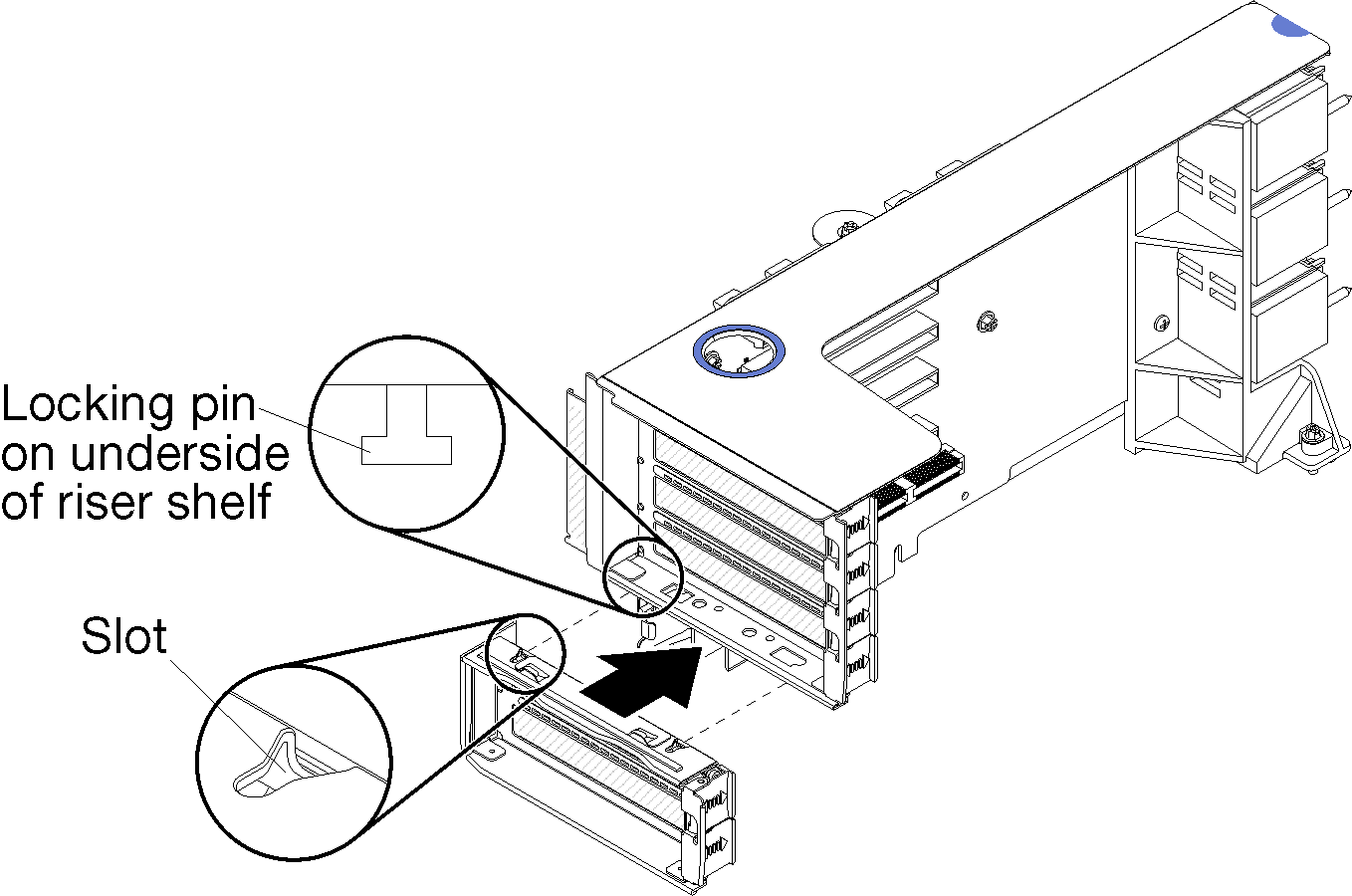
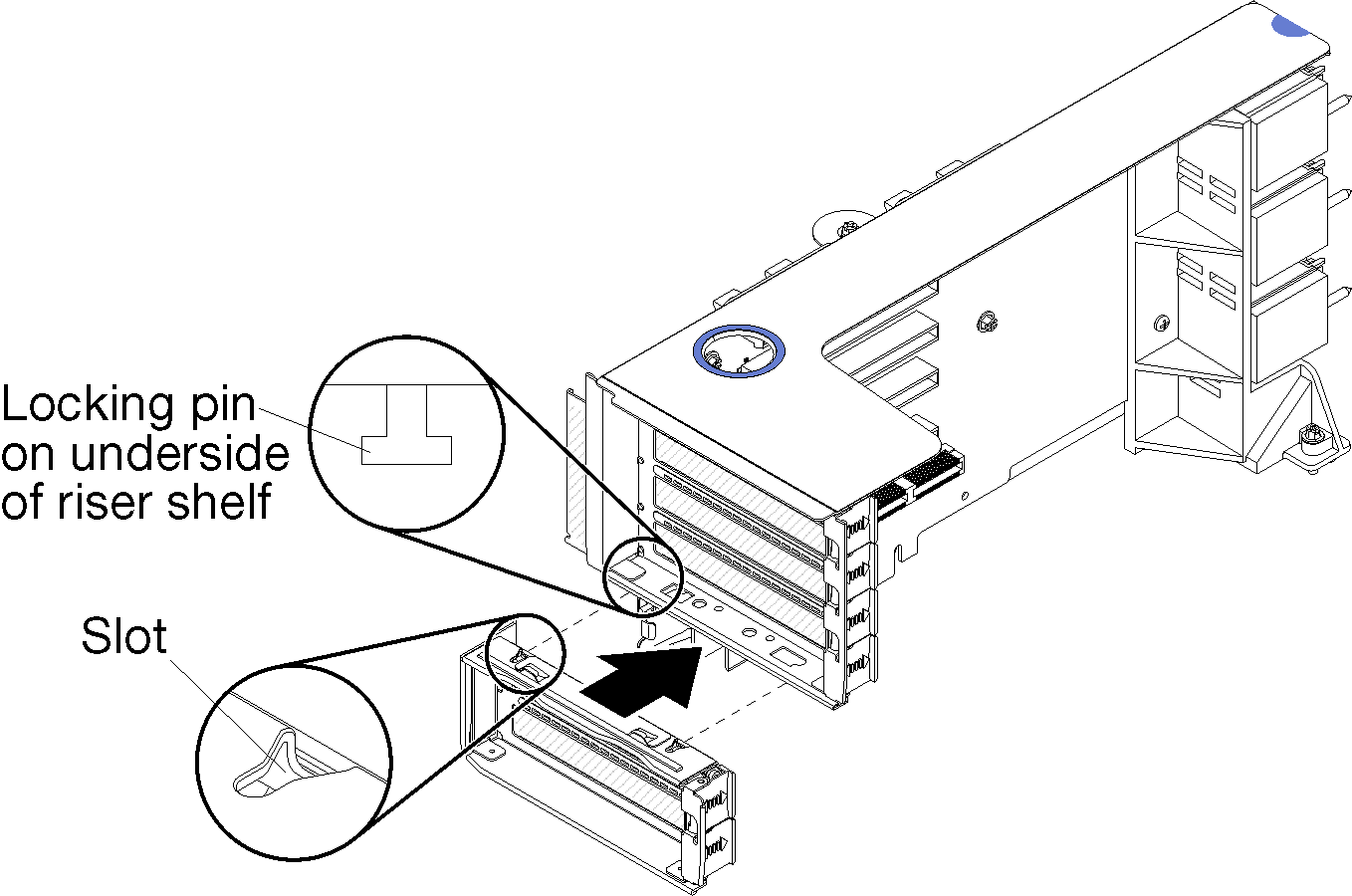
將擴充卡托架插槽對準擴充卡的插腳,輕推至定位,然後按壓托架至擴充卡,直到固定夾嚙合為止。
如果在插槽 10 到 15 中安裝配接卡後,沒有其他要在擴充卡上執行的作業:
在擴充卡中安裝配接卡。請參閱將 PCIe 配接卡安裝在插槽 10 到 15。
如果擴充卡中的配接卡有內部纜線,請確定這些纜線都已連接後,再將擴充卡安裝在 I/O 匣中。
將擴充卡安裝在 I/O 匣中。請參閱安裝插槽 10 到 15 的擴充卡(擴充卡 2)。
將 I/O 匣安裝在機箱中,並連接所有纜線。請參閱安裝 I/O 匣。
提供意見回饋